Лабораторная работа
Установка и настройка веб-сервера для работы с 1С: Предприятием 8.3
1. Запустить виртуальные машины 1С_Win7_1 и 1С_Win7_2.
2. Установить сеть между виртуальными операционными системами 1С_Win7_1 и 1С_Win7_2:
a. В настройках виртуального сетевого адаптера выбрать host-only,
b. задать разные имена компьютеров (Server и Client)
c. создать идентичные учетные записи с идентичными паролями, (Admin1C - локальная группа – Администраторы и Clients – локальная группа Опытные пользователи).
d. открыть Центр управления сетями и общим доступом и включить Сетевое обнаружение и общий доступ к файлам, а также Включить общий доступ к файлам и принтерам
e. на обеих виртуальных машинах зайти под учетной записью Admin1C
f. проверить доступность хостов 1С_Win7_1 и 1С_Win7_2.
g. выключить виртуальные машины
h. Сделать снимки состояния систем
3. Запустить гостевую ОС 1С_Win7_1 под учетной записьюAdmin1C
На виртуальной машине 1С_Win7_1 установленапрограмма 1С: Предприятие 8.3 с компонентами: 1С: Предприятие и Модули расширения веб-сервера
4. Установить на виртуальную машину 1С_Win7_1 Web сервер. Виртуальная машина 1С_Win7_2 будет выступать в качестве Web клиента.
a. Пуск à Панель управления à Программы и компоненты à Включение или отключение компонентов Windows
b. Раскрыть раздел Службы IIS à Службы Интернета и установить флажки в чекбоксах следующих компонентов:
· Компоненты разработки приложений. Отметить компоненты Расширения ISAPI и Фильтры ISAPI.
· Средства управления веб-сайтом. Отметить Консоль управления IIS.
· После установки необходимых компонентов, перезагрузить компьютер.
5. Откройте папку C:\inetpub\wwwroot
6. В открытой папке создать папку с именем виртуального приложения. Например, MyApp.
7. Создать на рабочем столе файл DEFAULT.VRD и скопировать в созданную ранее папку MyApp. Содержимое файла приведено ниже:
<vrs:point xmlns:vrs="http://v8.1c.ru/8.2/virtual-resource-system"
base="/MyApp"
ib="File=c:\bases\MyApp;"/>
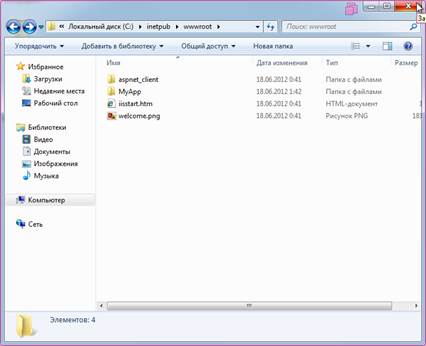
8. Открыть оснастку управления IIS (Панель управления à Администрирование à Диспетчер служб IIS)
9. Установить курсор на папку созданного виртуального приложения
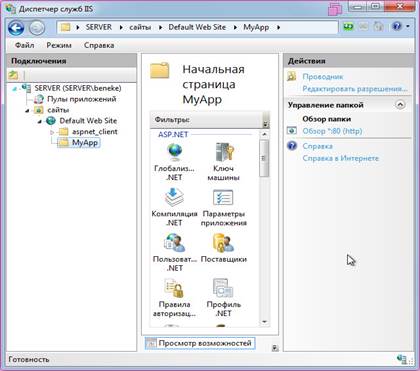
10. Преобразовать созданную папку в приложение:
a. правой кнопкой мыши открыть контекстное меню
b. выбрать команду Преобразовать в приложение
c. в открывшемся окне нажать кнопку OK, оставив все параметры по умолчанию.
11. Открыть модуль Сопоставления обработчиков
12. В правой части окна нажать гиперссылку Добавить сопоставление сценария ….
13. В поле Путь запроса: ввести «*», в поле Исполняемый файл: указать путь к модулю wsisapi.dll (который расположен в каталоге bin определенной версии платформы 1С:Предприятия 8, например C:\Program Files\1cv8\8.3.8.1675\bin), в поле Имя: ввести текстовое обозначение добавляемого соответствия, например Web-сервис 1С:Предприятия 8.3.
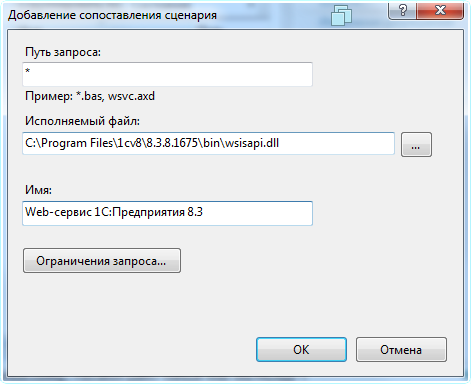
14. Активировать вкладку Ограничение запроса
15. Снять флажок в чекбоксе Вызывать обработчик только при сопоставлении запроса с: (если он установлен)
16. Нажать ОК для закрытия окна Добавление сопоставления сценария
17. В появившемся диалоге нажать кнопку Да
18. Выделить добавленное соответствие (с именем Web-сервис 1С: Предприятия 8.3) и нажмите гиперссылку Изменение разрешений функции ….
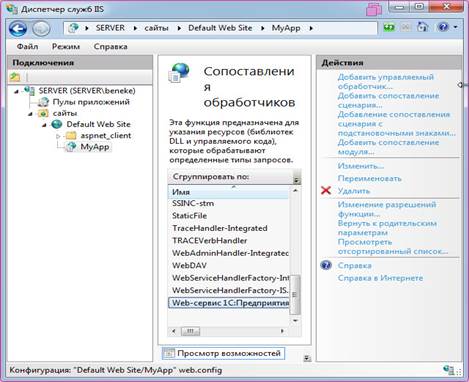
19. В открывшемся окне установить флажок Выполнение и нажать кнопку OK для закрытия окна Изменение разрешений функции
20. На этом настройка IIS завершена. Закрыть все окна, связанные с настройкой IIS.
21. В корне диска С: создать папкуbases
22. В папкеbasesсоздать папку MyApp
23. Скопировать готовую базу данных, с которой будет работать виртуальное приложение в папку MyApp (c:\bases\MyApp). Информационная база должна располагаться ровно там, где указано в параметре ib файла DEFAULT.VRD
24. Изменить настройки безопасности для папки с информационной базой. На вкладке Безопасность окна свойств папки необходимо дать группе IIS_IUSRS полный доступ на папку с информационной базой. Добавить группу IIS_IUSRS и дать этой группе пользователей полный доступ.
25. Открыть браузер и в адресной строке ввести http://localhost/MyApp(должно появиться главное окно приложения 1С: Предприятие)
26. Настроить брандмауэрWindows 7.
a. Открыть Панель управления à Брандмауэр Windows à Дополнительные параметры.
b. В разделе Правила для входящих подключений активироватьправило для входящих соединений Службы Интернета (входящий трафик HTTP).
27. Получить доступ с 1С_Win7_2 к информационной базе 1С_Win7_1. Открыть браузер и в адресной строке набрать http://192.168.112.129/MyApp (ip адрес виртуальной машины, где установлен web-сервер)
Уважаемый посетитель!
Чтобы распечатать файл, скачайте его (в формате Word).
Ссылка на скачивание - внизу страницы.